Sådan konverteres PDF til Indesign – Opdateret
On oktober 1, 2021 by admin
2020-12-21 15:20:25 – Gemt til: Viden om PDF – Beviste løsninger
Et InDesign-dokument indeholder stilarter og linkede filer. Det kan bruges til desktop publishing til at oprette bøger, foldere, aviser og magasiner. PDF-filformatet er den almindeligt anvendte fil, men nogle gange kan det være nødvendigt at konvertere dit PDF-dokument til et InDesign-dokument til forskellige formål. Denne artikel forklarer den almindeligt anvendte måde at konvertere PDF til InDesign på.
PDFelement er fyldt med professionelle værktøjer, der hjælper dig med at konvertere, redigere, omdanne og organisere PDF-filer med lethed. Med det kan du konvertere PDF til indesign-dokument og forskellige filformater. De understøttede outputformater omfatter, Word, Excel, PowerPoint-filer, JPG, JPEG, TXT, RTF, TIFF, RTF, EPUB og HTML.

- Dets redigeringsværktøjer hjælper dig med at ændre billeder og tekst nemt, administrere PDF-siderne.
- Du kan også tilføje noter og oprette brugerdefinerede stempler, fremhæve og overstrege tekster i en PDF-fil.
- Den avancerede OCR-funktion giver dig endda mulighed for at redigere scannede PDF-dokumenter.
- Det vil fremhæve de udfyldbare felter, så du nemt kan udfylde formularer.
- Det hjælper dig også med at oprette de personlige formularer med mange muligheder som knapper, tekstfelter, kombinationsboks, drop-down-lister og meget mere.
Sådan importerer du PDF til Indesign
Stræk 1: Importer PDF
Først skal du blot trække pdf-filen ind i softwarevinduet. Du kan også klikke på knappen “Åbn fil…” og gennemse de PDF-filer, du vil importere.

Stræk 2: Konverter PDF til InDesign-understøttede filer
Gå til fanen “Hjem” og derefter “Word” eller “Til andre” for at aktivere konverteringen. Der vises en dialogboks, hvor du vil kunne vælge outputmappen for at aktivere lagring af den konverterede fil. Du kan ændre outputfilformatet ved at vælge “Save a Type”.
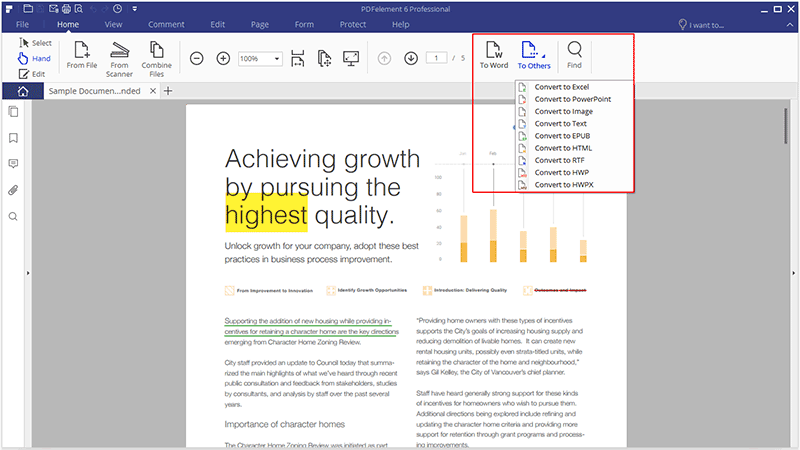
Du kan også konvertere pdf-filen direkte ved at åbne PDFelement-softwaren og klikke på “Convert PDF”-indstillingen, der findes på velkomstsiden. Du vil derefter blive bedt om at vælge den fil, du vil konvertere, som vil føre dig til outputmappen.
Stræk 3: Konverter scannet PDF til InDesign-understøttede filer
OCR eller Optical Character Recognition er en moderne form for teknologi, der er inkorporeret i PDFelement for at muliggøre en problemfri konvertering af scannet pdf til InDesign-understøttede filformater. Når du har åbnet din scannede PDF, kan du klikke på “Perform OCR” først og derefter gå til “Home” > “To Others”.
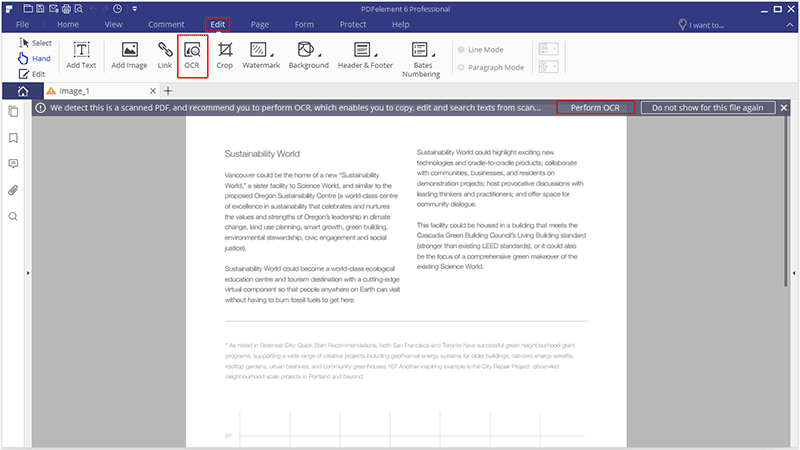
Sådan gemmer du PDF som InDesign med Online PDF til InDesign Converter
Du kan nemt konvertere PDF-filer til InDesign Den mest almindeligt anvendte PDF til InDesign konverter er Recosoft PDF2ID. Hvis du vil konvertere PDF til InDesign ved hjælp af Recosoft, kan du følge disse trin.
Stræk 1. For at åbne og konvertere PDF-filerne ved hjælp af PDF2ID skal du vælge kommandoen “PDF2ID- Convert PDF/XPS” i Recosoft-menuen.
Stræk 2. Vælg den PDF, som du vil åbne til InDesign, og klik derefter på “OK”.
Stræk 3. Når PDF2ID (PDF til InDesign) vises, skal du trykke på “OK” for at konvertere PDF til InDesign. Du kan også angive konverteringsindstillingerne, før du klikker på “OK”.
Stræk 4. PDF’en konverteres til InDesign, som du kan redigere, hvis du ønsker det. Konverteringen tager et par sekunder afhængigt af filens størrelse.

Gratis download eller køb PDFelement lige nu!
Gratis download eller køb PDFelement lige nu!
Køb PDFelement lige nu!
Køb PDFelement lige nu!

Audrey Goodwin
hovedredaktør
Skriv et svar